Prenosnik se hitro izpusti - kaj storiti?
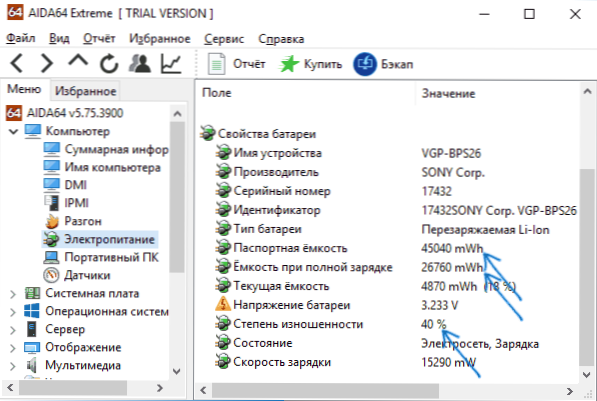
- 1041
- 187
- Johnny Berge
Če je baterija prenosnika hitro izpuščena, so razlogi za to lahko zelo različni: od preproste obrabe baterije do programske opreme in težav s strojno opremo z napravo, prisotnosti škodljive programske opreme v računalniku, pregrevanja in podobnih razlogov.
V tem materialu - podrobno o tem, zakaj se lahko prenosnik hitro izpusti, kako določiti poseben razlog, da je izpuščen, kako povečati trajanje svojega avtonomnega dela, če je mogoče, kako vzdrževati baterijo prenosnika za daljše obdobje. Lahko je tudi koristno: kaj storiti, če je baterija izpuščena na prenosnem računalniku Shutty.
Obraba baterije prenosnika
Prva stvar, na katero morate biti pozorni in preverite pri zmanjšanju življenjske dobe baterije, je stopnja obrabe baterije za prenosnik. Poleg tega je to lahko pomembno ne samo za stare naprave, ampak tudi za nedavno kupljeno: na primer pogosti odvajanje baterije "na nič" lahko privede do prezgodnjega poslabšanja baterije.
Obstaja veliko načinov za izvajanje takšnega preverjanja, vključno s sredstvi, vgrajenimi v sistemu Windows 11, 10 in 8 orodja) in ponuja vse potrebne informacije tudi v preskusni različici (sam program ni brezplačen).
Brezplačno lahko prenesete AIDA64 z uradnega spletnega mesta https: // www.Aida64.Com/prenosi (če programa ne želite namestiti, ga prenesite tam v obliki arhiva Zip in ga preprosto razpakirajte, nato pa zaženite Aida64.exe iz nastale mape).
V programu, v razdelku "Računalnik" - "Power", lahko vidite glavne točke v okviru zadevne težave - zmogljivost potnega lista baterije in njegovo zmogljivost s popolnim polnjenjem (T.e. Začetna in tok zaradi obrabe) druga točka "stopnje poslabšanja" prikazuje, koliko odstotkov trenutne polne zmogljivosti pod potnim listom.
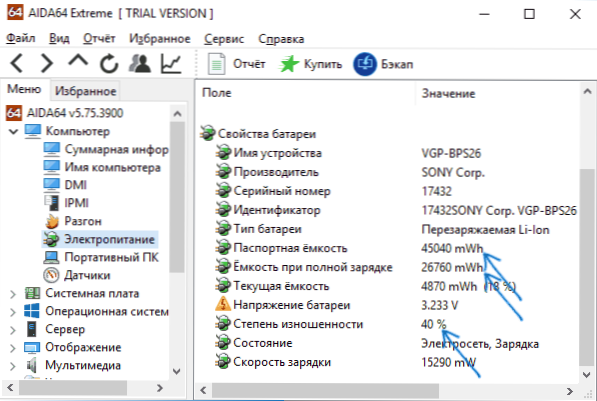
Na podlagi teh podatkov je mogoče presoditi, ali je natančno obraba baterije do tistega, kar je prenosnik hitro odpuščen. Na primer, prijavljeno trajanje avtonomnega dela je 6 ur. Takoj odstranite 20 odstotkov, ki jih proizvajalec daje podatke za posebej ustvarjene idealne pogoje, nato pa iz nastalih 4.8 ur odvzamemo še 40 odstotkov (stopnja obrabe baterije), 2 ostane 2.88 ur.
Če čas obratovanja prenosnega računalnika iz baterije približno ustreza tej številki, ko "mirna" uporaba (brskalnik, dokumenti), očitno še nekaj dodatnih razlogov, poleg nošenja baterije Avtonomna za trenutno državno baterijo.
Upoštevajte tudi, da tudi če imate popolnoma nov prenosnik, za katerega se na primer trajanje baterije objavi 10 ur, v igrah in "težkih" programih, ki jih ne smete računati na takšne številke - 2.5-3.5 ur bo norma.
Programi, ki vplivajo na praznjenje baterije za prenosnik
Vsi programi, ki delujejo v računalniku, porabijo energijo tako ali drugače. Vendar je najpogosteje razlog, da je prenosnik hitro odpuščen, programi v samodejnem zagonu, v ozadju, ki se aktivno obrnejo na trdi disk in uporabljajo vire procesorja (stranke, samodejne programe čiščenja, protivirusi in drugi) ali zlonamerne programe ).
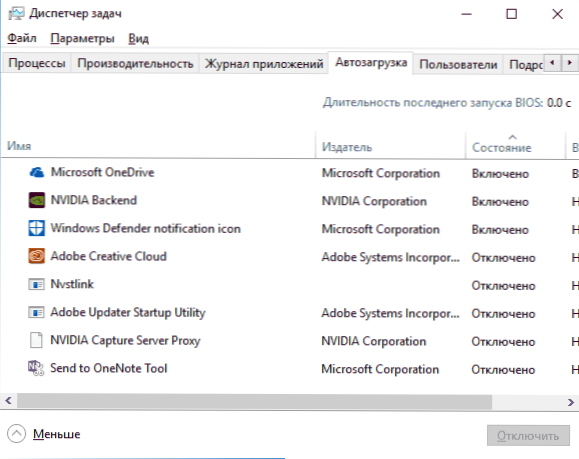
In če se vam ni treba dotikati antivirusa, razmislite, ali je vredno držati odjemalca hudournika in čistiti pripomočke pri avtobusu - vredno je preveriti računalnik za zlonamerne programe (na primer v Adwcleanerju ).
Poleg tega v razdelku Windows 10 v razdelku Parameters - sistem akumulatorja s klikom na točko "glej, katere aplikacije vplivajo.
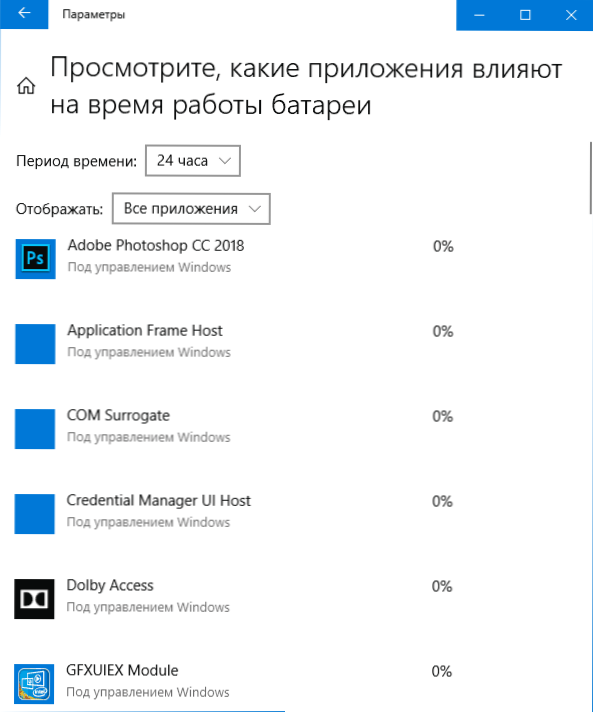
Podrobno lahko preberete o tem, kako odpraviti te dve težavi (in nekatere sorodne, na primer motnje v OS) v navodili Vzroki, opisani v članku, lahko privedejo tudi do povečanega polnjenja baterije).
Vozniki upravljanja moči
Drug pogost razlog za nizki čas prenosnika iz baterije je pomanjkanje potrebnih uradnih gonilnikov opreme in upravljanja z električno energijo. To še posebej velja za tiste uporabnike, ki neodvisno namestijo in znova namestijo Windows, po kateri uporabljajo gonilnik za namestitev gonilnikov ali ne ukrepajo za namestitev gonilnikov, saj "vse tako deluje".
Večina proizvajalcev prenosnikov ima razlike od "standardnih" možnosti za isto opremo in lahko napačno deluje brez tistih gonilnikov čipov, ACPI (ne da bi jih zamenjali z AHCI) in včasih dodatne pripomočke, ki jih zagotavlja sam proizvajalec sam proizvajalec. Če torej niste namestili nobenih podobnih gonilnikov, vendar se zanašajte na sporočilo upravitelja naprav, da "gonilniku ni treba posodobiti" ali katerega koli programa za samodejno namestitev gonilnikov ni pravi pristop.
Prava pot bo takšna:
- Pojdite na uradno spletno stran proizvajalca prenosnikov in v razdelku za podporo poiščite gonilnike za svoj model prenosnika.
- Prenesite in ročno namestite gonilnike opreme, zlasti čipset, pripomočke za interakcijo z UEFI, če je na voljo, gonilniki ACPI. Tudi če so na voljo gonilniki samo za prejšnje različice OS (na primer, imate Windows 10 in na zalogi, samo za Windows 7), jih boste morda morali zagnati v kombiniranem načinu.
- Če se želite seznaniti z opisi posodobitev BIOS, objavljenih na uradnem spletnem mestu za vaš prenosnik - če obstajajo tisti, ki odpravljajo kakršne koli težave z nadzorom moči ali izpustom baterije, jih je smiselno namestiti.
Primeri takšnih voznikov (za vaš prenosnik so morda drugi, vendar lahko za te primere grobo prevzamete, kaj je potrebno):
- Napredni vmesnik za konfiguracijo in upravljanje moči (ACPI) in Intel (AMD) gonilnik čipov - za Lenovo.
- HP -.
- Aplikacija za upravljanje Epower, pa tudi Intel čipset in motor za upravljanje - za prenosnike ACER.
- Atkaacpi Driver in HotKey-Releed Utilities ali Atkpackage za ASUS.
- Intel Management Engine vmesnik (ME) in gonilnik čipov Intel - skoraj vsi prenosniki z Intel procesorji.
Hkrati upoštevajte, da lahko zadnji OS iz Microsofta - Windows 10 po namestitvi "Posodobi" te gonilnike vrne težave. Če se to zgodi, naj bi navodilo pomagalo, kako prepovedati posodabljanje gonilnikov Windows 10.
Opomba: Če so v dispečerju naprav prikazane neznane naprave, ne pozabite ugotoviti, kaj je to, in namestite tudi potrebne gonilnike, glejte. Kako namestiti gonilnik neznane naprave.
Prah in pregrevanje prenosnika
In še ena pomembna točka, ki lahko vpliva na to, kako se baterija na prenosniku hitro nastavi - prah v primeru in nenehno pregrevanje prenosnika. Če skoraj nenehno slišite vrteči se ventilator hladilnega sistema za prenosnik (medtem ko je bil prenosnik nov, ga skoraj ni bilo slišati), razmislite o korekciji tega, saj celo vrtenje hladilnika pri visoki hitrosti povzroči povečano porabo energije.
V splošnem primeru bi priporočal, da se obrnete na prenosni računalnik od prahu do strokovnjakov, vendar za vsak slučaj: kako očistiti prenosnik iz prahu (metode za neprofesionalce in ne najučinkovitejše).
Dodatne informacije o izpustu prenosnika
In nekaj več informacij o temi baterije, ki so lahko koristne v primerih, ko se prenosnik hitro izpusti:
- V sistemu Windows 10 v "Parametri" - "System" - "Akumulator" lahko vklopite shranjevanje napolnjenosti akumulatorja (vključitev je na voljo samo pri hrani iz baterije ali ob doseganju določenega odstotka naboja).
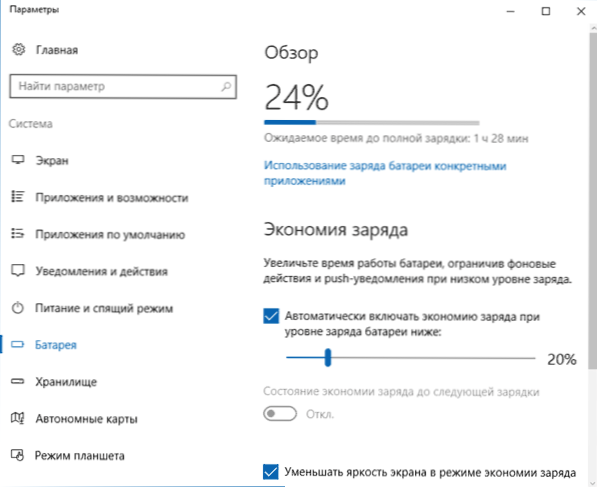
- V vseh nedavnih različicah Windows lahko ročno konfigurirate napajanje, parametre varčevanja z energijo za različne naprave.
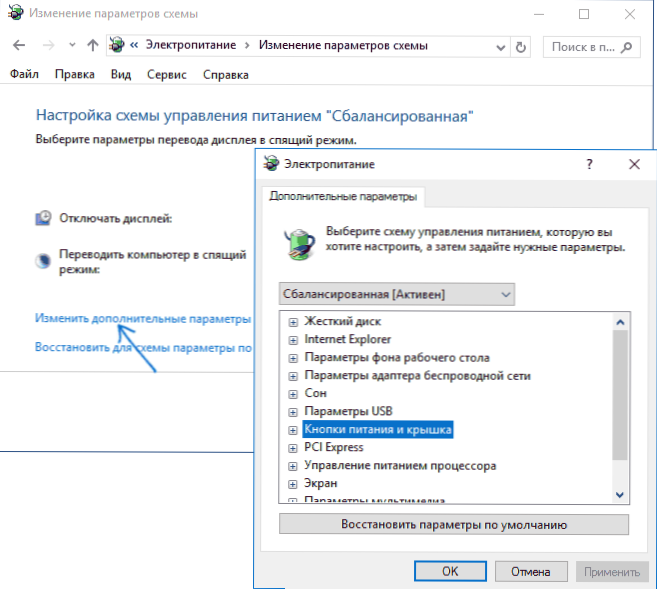
- Sleep in Gibbernacija, pa tudi zaključek dela z načinom "Quick Start" (in privzeto vklopljeno) v sistemu Windows 10 in 8 prav tako porabi baterijo, medtem ko na starih prenosnikih ali v odsotnosti voznikov iz 2. razdelek tega navodila lahko to stori hitro. Na novejših napravah (Intel Haswell in News), če imate vse potrebne gonilnike o izpustu med gibernacijo in dokončanjem dela s hitrim zagonom, ne morete skrbeti (razen če boste v tem stanju zapustili prenosnik več tednov). T.e. Včasih lahko opazite, da se naboj porabi za izklopljeni prenosnik. Če pogosto izklopite in ne uporabljate prenosnika dlje časa, med nameščanjem sistema Windows 10 ali 8, priporočam, da hitro izklopite.
- Če je mogoče, ne pripeljite baterije za prenosni računalnik v celotno kategorijo. Vedno ga zaračunajte, ko obstaja takšna priložnost. Na primer, pristojbina je 70% in obstaja priložnost za polnjenje - polnjenje. To bo podaljšalo življenjsko dobo vaše baterije Li-Ion ali Li-Pol (tudi če vaš znani "programer" starega utrjevanja odobri nasprotno).
- Še en pomemben odtenek: mnogi so nekje slišali ali prebrali, da ne morete ves čas delati na prenosnem računalniku iz omrežja, saj je stalna polna naboj škodljiva za baterijo. Deloma je tako, ko gre za dolgo shranjevanje baterije. Če pa gre za delo, potem če delate ves čas iz omrežja in dela od baterije do določenega odstotka naboja, ki mu sledi polnjenje, druga možnost vodi do večkrat močnejše obrabe baterije.
- Nekateri prenosni računalniki imajo dodatne parametre polnjenja baterije in baterijo v BIOS -u. Na primer, na nekaterih prenosnih računalnikih lahko izberete delovni profil - "predvsem iz omrežja", "predvsem iz baterije", konfigurirate odstotek polnjenja, pri katerem se polni in konča, in izberete tudi v tem dneh in časovni intervali se uporabljajo hitro polnjenje (v večji meri nosi baterijo) in v katerih - navadni.
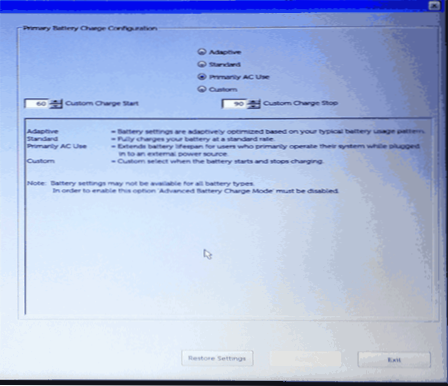
- Za vsak slučaj preverite prisotnost samodejnih časovnikov za vključitev (glej. Windows 10 se vklopi).
To je morda vse. Upam, da vam bodo nekateri nasveti pomagali podaljšati življenjsko dobo prenosnika in življenjsko dobo baterije z enega naboja.
- « Skrivnosti Windows 10
- HitFilm Express - Nizko kakovost brezplačnega urejevalnika videov za Windows in Mac »

